win7文件夹背景色怎么改 1、首先我们进入“windows”文件夹。 2、然后进入以下路径“C:\Windows\Resources\Themes\Aero\Shell\NormalColor”,找到“shellstyle.dll”文件,复制他,然后关注一下它的大小

1、首先我们进入“windows”文件夹。

2、然后进入以下路径“C:\Windows\Resources\Themes\Aero\Shell\NormalColor”,找到“shellstyle.dll”文件,复制他,然后关注一下它的大小。
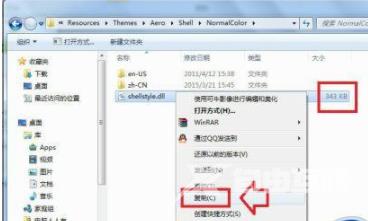
3、接着新建一个文件夹,将它粘贴进去,备份好。
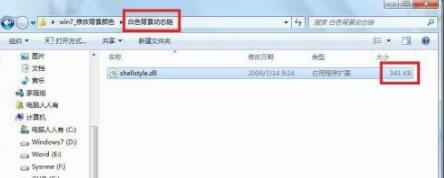
4、接着在网上下载一个想要颜色的动态库文件。查看它的大小。
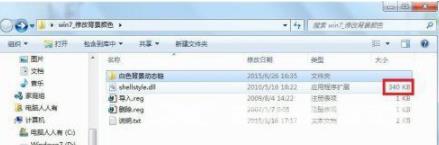
5、然后我们右键选中它,点击“获取权限”。
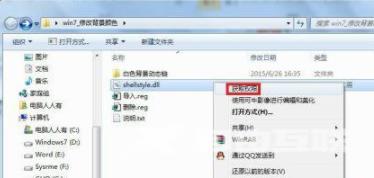
6、接着回到上文“C:\Windows\Resources\Themes\Aero\Shell\NormalColor”这个位置,将文件粘贴进去。
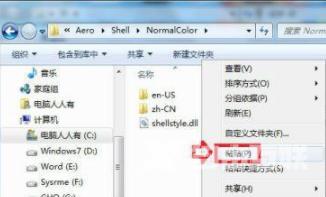
7、然后在这个提示框中选择“复制和替换”。
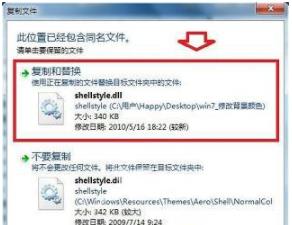
8、如果弹出这个提示框,点击“继续”。

9、如果还是不让粘贴进去,就进入安全模式再进行上述操作就可以了。
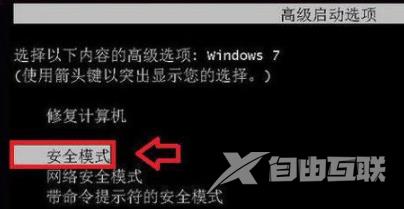
上述内容,就是小编为大家带来win7文件夹背景色怎么改的最新内容介绍,具体的操作步骤大家都会了吗?对此还有疑问的用户建议继续关注我们,轻松掌握最新的资讯教程哦!
